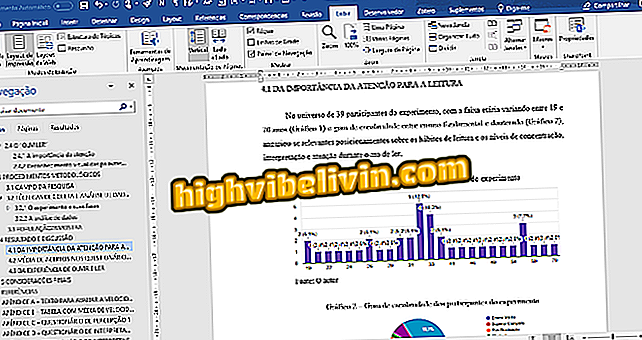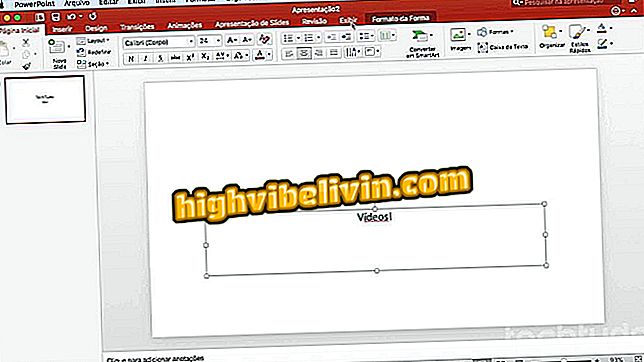Ako upravovať a zdieľať výtlačky v zariadení iPhone so systémom iOS 11
Prijatie a úprava tlače na iPhone po inovácii na iOS 11 sa stalo úplnejšou, pretože nová verzia operačného systému ponúka niekoľko možností úprav. Teraz, hneď ako používateľ vykoná zachytenie obrazovky na mobilnom telefóne Apple, v ľavom dolnom rohu sa zobrazí okno s viacerými funkciami.
Medzi novinkou je možnosť nakresliť, písať, šíriť a vkladať šípky, napríklad okrem zdieľania obrázka a uloženia fotografie v roli fotoaparátu. Ak chcete využiť všetky funkcie, ktoré prináša aktualizácia v operačnom systéme na snímky obrazovky, pozrite si nižšie všetko, čo je možné po vykonaní tlače na zariadení iPhone so systémom iOS 11.

iOS 11: Ako upravovať a ukladať tlač iPhone
Čo sa zmenilo na iOS 11: Zoznámte sa s 11 zaujímavými správami o telefónoch iPhone a iPad
Ako upraviť tlač
Krok 1. Po získaní tlače iPhone so systémom iOS 11 kliknite na okno zobrazené v ľavom dolnom rohu obrazovky, aby sa zobrazili možnosti úprav. V spodnej časti nájdete dostupné funkcie. Ak chcete kresliť na obrazovke, vyberte jednu zo štetcov, farbu a vykonajte pohyb prstom na obrazovke.

Upravte výtlačky na zariadení iPhone so systémom iOS 11
Krok 2. Poklepaním na symbol plus (+) v pravom dolnom rohu obrazovky zobrazíte ďalšie funkcie. Môžete pridať text, vytvoriť podpis, vložiť lupu do obrázka a vyznačiť fotografiu šípkami a inými tvarmi.

Upravte možnosti pri tlači obrazovky iPhone so systémom iOS 11
Krok 3. Kliknutím na možnosť "Podpis" môžete prihlásiť obrazovku vlastným prstom. V rámci funkcií "Text" môžete tiež zmeniť niektoré základné formátovanie, napríklad veľkosť, pozíciu a písmo.

Vytváranie podpisu a zmena formátovania textu v tlači iPhone so systémom iOS 11
Ukladanie a zdieľanie
Krok 1. Ak chcete uložiť svoju tlač na Rolovať fotoaparátu iPhone, dotknite sa tlačidla "Ok". Ak chcete obrázok zdieľať, dotknite sa ľavého dolného rohu obrazovky a zvoľte spôsob zdieľania.

Uložte a zdieľajte svoju tlač na iPhone so systémom iOS 11
Vráťte sa späť na úpravu
Krok 1. Ak chcete upraviť novú tlač, otvorte obrázok v roli fotoaparátu a v pravom hornom rohu obrazovky sa dotknite možnosti Upraviť. Potom kliknite na symbol troch bodov v podčiarkle.

Opätovná úprava tlače na iPhone
Krok 2. V okne, ktoré sa otvorí, zvoľte "Označenie". Potom znova upravte tlač.

Upravte tlač na iPhone
Využite tipy na používanie všetkých funkcií dostupných v tlačovom vydaní iOS 11 pre iPhone.
Ako sa vrátiť k starému systému iOS na zariadení iPhone? Objavte vo fóre.